MOVIE
更新
Apple TV+の解約方法は?方法別に具体的な手順を解説

※当記事はアフィリエイト広告を含みます。
Apple TV+とは、Appleのオリジナル作品を視聴できるストリーミングサービスのことです。オフライン視聴にも対応しており、月額か900円(税込)で利用できる点が特徴です。
この記事では、Apple TV+の概要やAppleTVとの違い、さらに解約方法について解説します。Apple TV+の解約はMacやiPhone、iPadなどのApple製品はもちろん、WebやWindowsパソコンからでも行えます。
Apple TV+に興味がある人、解約方法も合わせて把握しておきたい人はぜひ参考にしてください。
※この記事の情報は2023年10月13日時点での情報です。目次
Apple TV+とは

Apple TV+とは、Appleの各種作品を楽しめるストリーミングサービスです。
人気シリーズ作品やドラマ、ドキュメンタリー、子ども向け作品、コメディなど、様々なジャンルの作品を取り扱っています。また、毎月新作が登場するため、飽きてしまう心配もありません。
アプリを使えば簡単に動画を視聴できる手軽さも特徴の1つです。Apple TV+はストリーミングサービスであるため、スマートテレビやAirPlay対応テレビでも楽しめます。もちろんブラウザを経由した視聴も可能です。
Apple TVとの違い
Apple TV+と似た商品に「Apple TV」がありますが、両者は異なるものです。
Apple TV+は先ほども説明したように、Appleの作品を視聴できるストリーミングサービスですが、Apple TVは、ストリーミングデバイスです。つまり、Apple TVはストリーミングサービスをテレビで視聴できるようにする機械となります。
Apple TVではストリーミングサービスを視聴できないため注意してください。
\7日間無料トライアル!/
ビギナーズでは、Apple TV+とは?の記事でApple TV+について解説しています。詳しく知りたい人は、ぜひチェックしてみてください。
Apple TV+の特徴

Apple TV+は、様々な特徴を持ったサービスです。ここでは、Apple TV+の主な特徴について解説します。
作品はすべてオリジナル
Apple TV+で視聴できる作品は、全てオリジナルとなっています。
近年では、AmazonプライムビデオやNetflixなど様々な動画配信サービスがありますが、Apple TV+で視聴できる作品は、ほかのサービスでは視聴できないものばかりです。
そのため、すでに他のサービスを利用している人でも、Apple TV+に加入することでさらに幅広い作品を楽しめるでしょう。
オリジナル作品は広告なし
Apple TV+のオリジナル作品は、一部を除き広告が流れません。盛り上がってきたところで広告が流れてテンションが下がるといったことも起こらないため、動画に集中できますね。
オフライン視聴にも対応
Apple TV+の作品は、Apple製の端末にダウンロードができます。事前にダウンロードしておけば、移動中などでもオフラインで動画視聴を楽しめます。好きなときに好きな作品を楽しめる点は、Apple TV+の大きな特徴です。
\7日間無料トライアル!/
ビギナーズでは、Apple TV+をスマートテレビで視聴する方法を解説した記事もあります。詳しく知りたい人は、ぜひチェックしてみてください。
Apple TV+の料金

Apple TV+の料金は、どのプランを利用しているかによって異なります。
- 1ヶ月900円(税込)で利用する
- 1ヶ月1,200円(税込)で利用できるApple Oneのサービスの1つとして利用する
- Apple Musicの学生プランに付帯する無料サービスとして利用する
通常は、1ヶ月900円(税込)で利用できますが、Apple Music、Apple TV+、Apple Arcade、iCloud+ストレージの4つのサービスがまとまったApple One(1,200円(税込)/月)を経由して利用もできます。
「Apple TV+」は、Apple Musicの学生プランを利用している人であれば、Apple TV+のサブスクリプションは無料でついてきます。
\7日間無料トライアル!/
ちなみに「Apple Arcade」とは、200種類以上のスマホゲームが遊び放題になるサブスクリプションサービス。以下のような面白いタイトルが目白押しなので、気になる方はぜひお試しください。
| タイトル | 概要 |
|---|---|
 Sonic Racing Sonic Racing |
爽快感抜群のレースゲーム! |
| 【ジャンル】レースゲーム | |
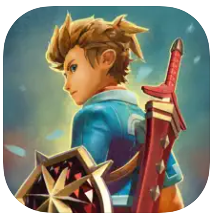 オーシャンホーン2 オーシャンホーン2 |
魔法と技術を磨く旅に出よう! |
| 【ジャンル】RPG | |
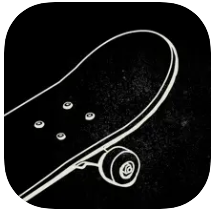 Skate City Skate City |
オリジナルのトリックを作り出そう! |
| 【ジャンル】シミュレーション | |
 Hot Lava : 灼熱のホットラバ Hot Lava : 灼熱のホットラバ |
走って、跳んで、溶岩に囲まれた世界を駆け抜けよう! |
| 【ジャンル】アクション | |
 Sneaky Sasquatch Sneaky Sasquatch |
猿人になって、人間のものを盗みながら生活しよう! |
| 【ジャンル】アドベンチャー |
\1か月間無料!/
Apple TV+の解約方法

ここでは、Apple TV+の解約方法を解説します。解約はWebやiPhone、Macなど様々な方法で行えます。解約を検討している人は、ぜひ参考にしてください。
Webから解約する
Webサイトを経由して解約する場合は、以下の手順で手続きを行います。
- tv.apple.com/jpにアクセスする
- ページの上部にあるアカウントアイコンを選択し、その後「設定」を選択する
- スクロールし「サブスクリプション登録」を表示する
- 「管理」から「サブスクリプションをキャンセルする」を選択する
以上で解約完了となります。なお、アカウントアイコンが表示されないときは、「サインイン」を選択したうえで、Apple IDを使ってサインインしてください。
iPhone、iPad、iPod touchから解約する
iPhone、iPad、iPod touchといったApple製品を経由して解約する場合は、以下の手順で手続きを行います。
- ホーム画面から「設定」を開く
- 自分の名前→「サブスクリプション」と進む
- 「サブスクリプションをキャンセルする」を選択する
以上で解約完了です。なお、「サブスクリプションをキャンセルする」は下部までスクロールしないと表示されないケースがあるため注意してください。
Macから解約する
MacでApple TV+を解約する場合は、以下の手順で手続きを行います。
- App Storeを開きアカウント名をクリックする
- 「アカウント設定」を選択する
- 表示されたページの下部にある「サブスクリプション」を選択する
- 「管理」を選択する
- サブスクリプションの横にある「編集」を選択する
- 「サブスクリプションをキャンセルする」を選択する
以上で解約完了となります。なお、App Storeにアカウント名が表示されない場合はサインインをしてください。
Windowsパソコンから解約する
Apple TV+は、Windowsパソコンから解約もできます。解約する場合は、以下の手順で手続きを行ってください。
- WindowsパソコンでiTunes を開く
- iTunesのメニューバーから「アカウント」を選択する
- マイアカウントを表示」を選択し「アカウントを表示」を選択する
- 下部にある「設定」セクションから「サブスクリプション」の右側の「管理」を選択する
- 「編集」を選択する
- 「サブスクリプションをキャンセルする」を選択する
以上で解約完了となります。なお、iTunesをWindowsパソコン内に持っていない場合は、iTunes for Windowsをダウンロードする必要があります。
Apple TV+を解約するタイミング

Apple TV+を解約する場合、遅くとも契約が更新される24時間前までに解約を済ませましょう。また、万が一のトラブルに備えて、2〜3日ほど余裕を持たせて解約するとより安心です。
有料契約の場合、月のどのタイミングで解約したとしても、次の更新日まではサービスを使い続けることができます。そのため、「絶対に今回で解約する」といった場合は、解約を決断した時点で早めに手続きを済ませておくといいでしょう。
一方で、7日間の無料トライアルを利用している場合は、解約するとすぐに視聴できなくなるため、6日をめどに解約手続きを行うことをおすすめします。
Apple TV+に関するよくある質問

ここでは、Apple TV+を解約する際によく聞かれる質問について解説します。いざ解約手続きをしようとしたときに不明点が出てくると焦ってしまうため、事前によくあるケースを把握しておきましょう。
Apple IDでログインできない
解約手続きをする際は、Apple IDを使ってログインする必要がありますが、IDを入力してもログインできないケースがあります。
このような場合の多くは、入力している文字が間違っているケースがほとんどです。大文字と小文字を間違えていないか、余計なスペースが入力されていないかなどもう一度チェックしたうえでログインしてみてください。
IDを忘れてしまった
Apple IDの入力自体が久しぶりで、IDを忘れてしまう人もいます。そのようなときは、以下の手順でApple IDを確認してください。
- Appleのサポートページにアクセスする
- 「AppleIDやパスワードを忘れた場合」を選択する
- 「こちらで検索できます」を選択する
- 登録している姓・名・メールアドレスを入力し「続ける」を選択する
- Apple IDが確認できる
パスワードを忘れてしまった
Apple IDのパスワードを忘れてしまった場合は、パスワードの再設定が必要です。以下の手順で手続きを行いましょう。
- Appleのサポートページにアクセスする
- 「AppleIDやパスワードを忘れた場合」を選択する
- Apple IDを入力し「続ける」を選択する
- 電話番号を入力し「続ける」を選択する
- 指示に従ってパスワードを再設定する
解約したにも関わらず請求書が届いた
解約したものの、請求書が届くケースもあります。これは、Apple TV+に限った話ではなく、Appleのサービス全般に当てはまるケースです。
更新日の24時間以上前の段階で解約していないと、更新されてしまう可能性があります。そのため、解約の際は時間に余裕を持って行いましょう。
解約したあともApple TV+を利用できる
解約手続きを行ったにも関わらず、その後もApple TV+が利用できるため、本当に解約できたのか不安になる人もいます。
しかし、このケースに関しては問題ありません。なぜなら、Apple TV+は解約手続きを行っても、次の更新日までは引き続き視聴できるためです。
例えば、毎月10日が更新日で、15日に解約手続きをした場合、翌月の10日までは引き続きサービスを利用できます。
まとめ
今回は、Apple TV+の概要や特徴、解約方法などについて解説しました。Apple TV+はオリジナル作品を取り扱っているストリーミングサービスです。
解約手続きを行う際は、WebやiPhone、iPad、Mac、Windowsパソコンなどから行えます。解約にあたっては、Apple IDとパスワードが必要となるため、事前に確認しておきましょう。
ビギナーズでは、【お試し無料】動画配信サービス(VOD)おすすめを徹底比較した記事もあります。無料でお試しできる動画配信サービスが気になる人は、ぜひチェックしてみてください。

Kzy Shibata /
ビギナーズ編集部 ライター
岡山県出身 フリーライター兼サッカー監督です。 「人間万事塞翁が馬」をモットーとしています。















